Die neue Remote-Repositories-Erweiterung für Visual Studio Code hat eine neue Erfahrung geschaffen, die das Arbeiten mit Quellcode-Repositories direkt in der VS Code-Umgebung ermöglicht.

Was passiert jedoch, wenn das Remote-Repository, das Sie ändern möchten, nicht gefunden wird? Wenn das Klonen durch die Unterstützung von Remote-Repositories ersetzt wird, treten möglicherweise Probleme mit schwerwiegenden Fehlern auf.
In diesem Artikel werden wir verschiedene Möglichkeiten zur Behebung dieses Problems durchgehen.
Lösung Nr. 1: Legen Sie die Remote-Basis-URL fest
Wenn Sie ein neuerer Programmierer sind, besteht die Möglichkeit, dass Sie die Repo-URL nicht in Ihrem lokalen Repo festgelegt haben.
Schreibschutz vom USB-Stick entfernen
Um dieses Problem zu beheben, müssen Sie den Befehl „git remote set“ verwenden. So sollte es aussehen:
git remote set-url origin http://github.com/[Username]/[ProjectName].git
git add *.java
git commit -m "commit title"
git push origin master
Das Problem sollte automatisch gelöst werden.
Lösung Nr. 2: Verwenden Sie die richtige URL
Wenn der vorherige Fall nicht das Problem ist, sollten Sie überprüfen, ob die von Ihnen verwendete URL die richtige ist. So können Sie das tun:
- Verwenden Sie den Befehl:
git remote -v
- Die Konsole sollte anzeigen, mit welchem Remote-Repository sie verbunden ist, indem sie eine URL auflistet, die sie zum Abrufen und Pushen von Änderungen in Form von verwendet
origin http://github.com/[Username]/[ProjectName].git (fetch)
origin http://github.com/[Username]/[ProjectName].git (push)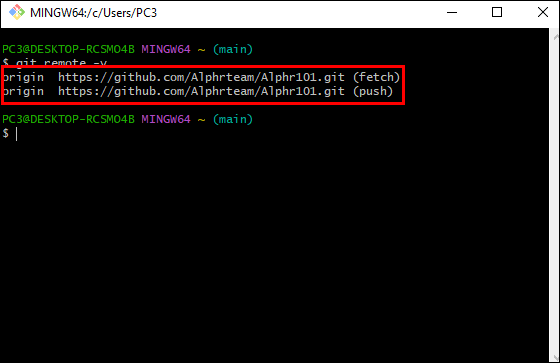
- Wenn die URL nicht mit der Anzeige Ihres GitHub übereinstimmt, müssen Sie sie ändern. Sie können den Befehl remote set verwenden, um den richtigen Pfad festzulegen:
git remote set-url origin http://github.com/[Username]/[ProjectName].git
Wenn das Problem dadurch nicht behoben wird, müssen Sie möglicherweise nach anderen Ursachen suchen.
Lösung Nr. 3: Überprüfen Sie Ihr Passwort
Ihre URL ist vielleicht doch nicht das Problem. Sie sollten überprüfen, ob Ihr Passwort kürzlich geändert wurde.
Wenn Sie Ihr Passwort geändert haben, müssen Sie sicherstellen, dass es vom Credential Manager auf Mac oder Windows oder vom Schlüsselbundzugriff bezogen wurde.
Es kann vorkommen, dass das alte Passwort noch verwendet wird und das neue noch nicht zwischengespeichert ist. Wenn das der Fall ist, sollten alle github.com-Anmeldeinformationen sofort entfernt werden.
So löschen Sie Git-bezogene Informationen von Mac und Windows.
Mac:
- Gehen Sie zu Schlüsselbundverwaltung.

- Navigieren Sie durch Ihr Passwort.
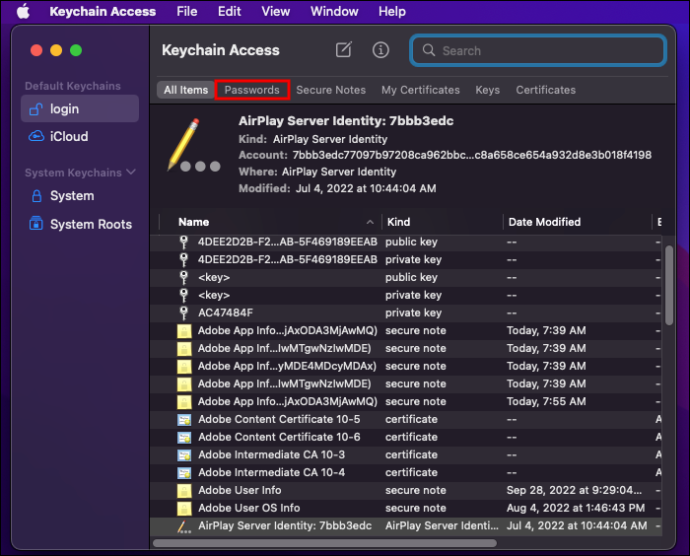
- Löschen Sie alle Schlüssel, die mit der Quellensteuerung verbunden sind.
Fenster:
Folgen Sie den Befehlen:
$ git credential-manager uninstall
$ git credential-manager install
Lösung Nr. 4: Temporäre Lösung (auf lange Sicht nicht empfohlen)
Mac:
Wenn im Schlüsselbundzugriff kein GitHub-Eintrag vorhanden ist, können Sie die App wie folgt klonen:
git clone https://[email protected]/org/repo.git
Verwenden Sie diese Informationen:
- Benutzername mit Ihrem GitHub-Benutzernamen
- Org mit Ihrem Organisationsnamen
- Repo mit Ihrem Repository-Namen
Fenster:
Halten Sie sich an die folgenden Schritte:
- Greifen Sie auf den Git-Ordner zu.

- Öffnen Sie die „config“-Datei mit Notepad (oder Notepad++) oder einem anderen Editor.
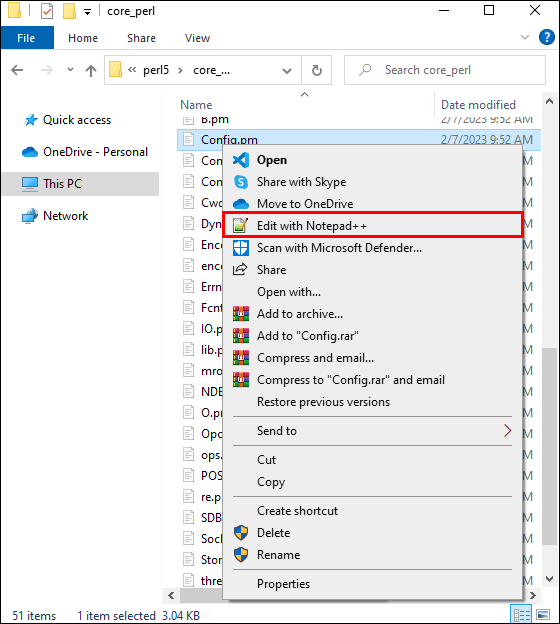
- Ändern Sie Ihre URL in
https://username:[email protected]/username/repo_name.git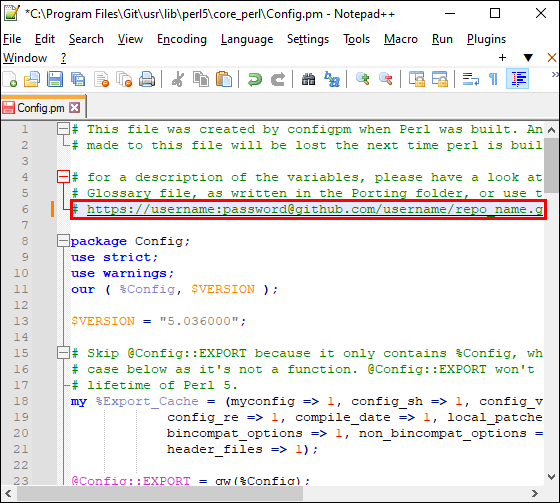
- Speichern Sie den Code und drücken Sie ihn.
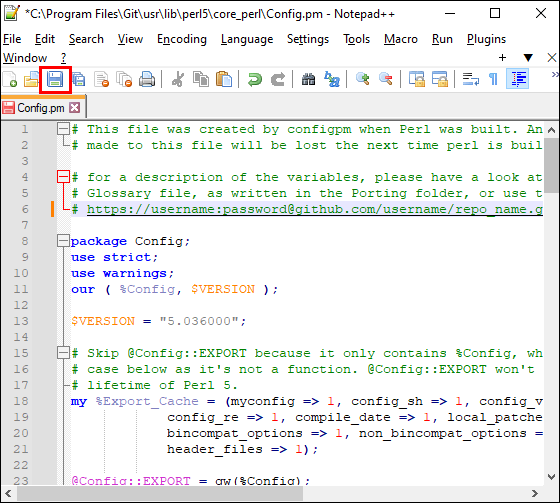
Andere Probleme und häufige Fixes
Wenn Sie kein Mitarbeiter sind, ist es möglich, dass Sie Ihren Zugriff auf GitHub erfolgreich authentifizieren, die Änderungen aber immer noch nicht klonen oder pushen können.
Download der technischen Vorschau für Windows 10
Das andere Problem ist, dass es auf Ihrer Seite einige Rechtschreibprobleme geben könnte. Das mag trivial erscheinen, aber ein falsch platzierter Buchstabe genügt.
Ein weiteres Problem kann mit git remove -v zusammenhängen. Es kann so eingestellt werden, dass es HTTPS verwendet, aber Ihr Repo zeigt nicht auf SSH. Wenn das der Fall ist, müssen Sie den Teil „ssh“ entfernen und durch „ https:// .“
Das letzte Problem wäre, dass das Repository gelöscht wird. In diesem Fall bleibt Ihnen nichts anderes übrig, als direkt zu GitHub zu gehen und den Projektstatus auf Änderungen zu überprüfen.
Häufig gestellte Fragen
Wie viel RAM reicht für einen VS-Code?
Der VS-Code gilt als leichtgewichtig und sollte problemlos auf Ihrer Hardware laufen. Der empfohlene Speicherplatz beträgt 1 GB.
Sollten Sie den VS-Code auf SSD oder HDD installieren?
drucker zeigt weiterhin offline windows 10 an
Die SSD hat ein hochwertiges IO, daher wird empfohlen, dass Sie Ihren VS-Code auf Ihrer SSD-Festplatte installieren.
Können Sie den VS-Code offline verwenden?
Ja. Der Code kann offline verwendet werden. Sie müssen nur Microsoft-Erweiterungen installieren.
Auffüllen
Der Fernzugriff hat für die meisten Benutzer hervorragend funktioniert, aber es besteht immer noch die Möglichkeit von Fehlern, wenn Sie versuchen, Änderungen direkt in ein Repository zu übertragen. Wir hoffen, dass Sie das Problem beheben konnten.
Haben Sie eine andere Lösung für das Problem fehlender Repositories in VS Code gefunden? Lass es uns in den Kommentaren wissen.









